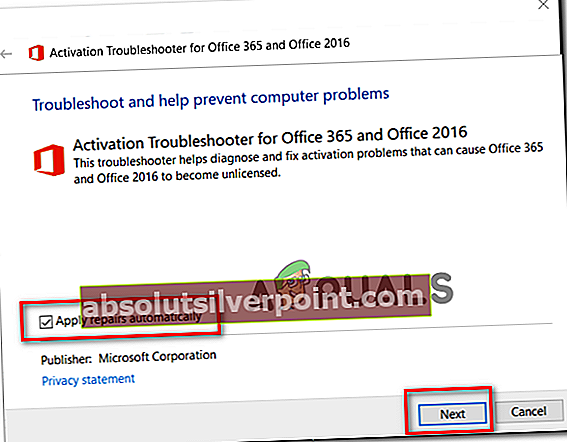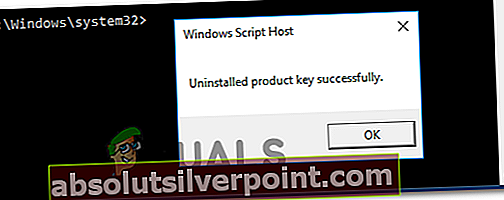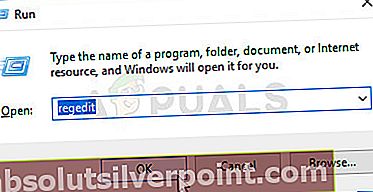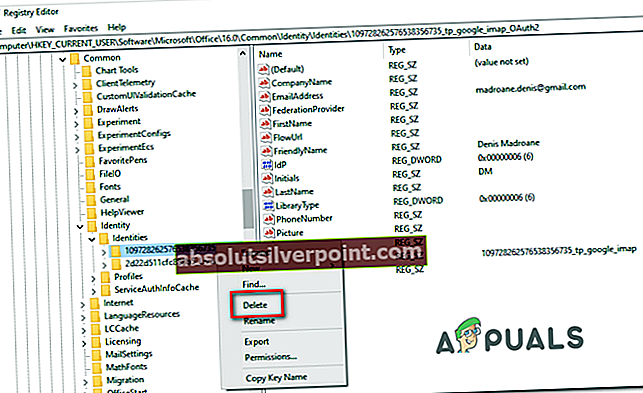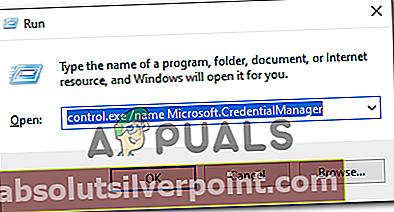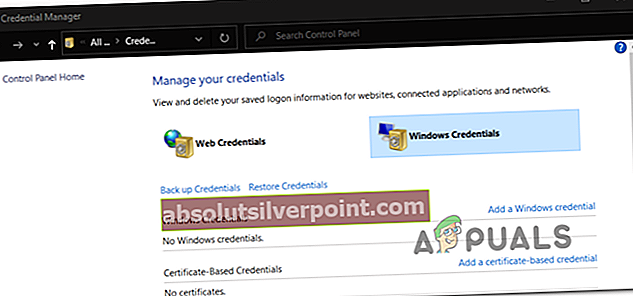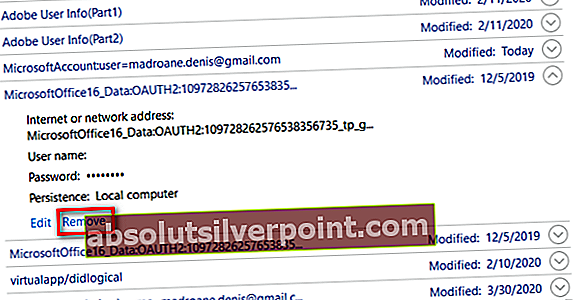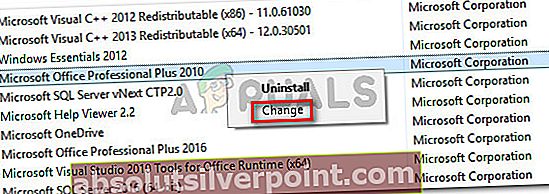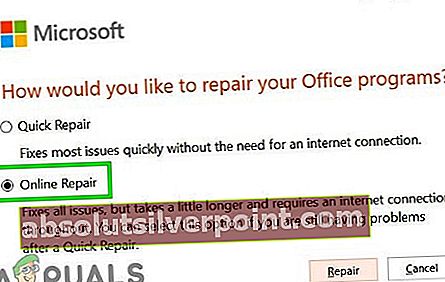Useat Outlook-käyttäjät ilmoittavat näkevänsä ”Luvaton tuote” virhe jokaisessa käynnistyksessä huolimatta kuukausittaisen, neljännesvuosittaisen tai vuosittaisen Office 365- ja Office 2016 -tilauksen maksamisesta. Ongelma ei ole käyttöjärjestelmä yksinomainen, koska siitä ilmoitetaan Windows 10: ssä, Windows 8.1: ssä ja Windows 7: ssä.

Koska saatat olla tekemisissä yleisen verkon epäjohdonmukaisuuden kanssa, paras tapa aloittaa vianetsinnässä ”Luvaton tuote”on suorittaa Office 365: n ja Office 2016: n kanssa yhteensopiva Aktivoinnin vianmääritys.
Jos mitään kannattavaa korjausta ei suositella, sinun on tehtävä joitain muutoksia ja poistettava manuaalisesti kaikki toimiston aktivointiin liittyvät elementit CMD: n, rekisterieditorin ja Credentials Managerin kautta ja katsottava, korjaako tämä ongelman sinulle.
Jos näin ei ole, on hyvin todennäköistä, että olet tekemisissä jonkinlaisen paikallisen korruptiokysymyksen kanssa. Jos tämä skenaario on käytettävissä, yritä korjata Office-asennus Online-korjausmenettelyllä.
Tapa 1: Aktivoinnin vianmäärityksen suorittaminen
Kuten käy ilmi, jos ongelman aiheuttaa melko yleinen aktivointihäiriö, sinun pitäisi pystyä korjaamaan ongelma automaattisesti suorittamalla Windowsin aktivoinnin vianmääritys Office-paketissa, joka käynnistää ”Luvaton tuote” virhe.
Tässä sisäänrakennetussa apuohjelmassa on joukko yleisiä vianmääritysvaiheita, joita voidaan käyttää automaattisesti, jos tuttu skenaario löydetään. Monet käyttäjät ovat vahvistaneet, että tämä toimenpide onnistui, ja alla olevien ohjeiden avulla he pystyivät korjaamaan ongelman nopeasti.
Tässä on vaiheittainen opas aktivointivianmäärityksen suorittamisesta kyseisessä Office-paketissa ongelman ratkaisemiseksi ”Luvaton tuote” virhe:
- Käy tällä linkillä (tässä) oletusselaimestasi, jotta voit ladata aktivoinnin vianmäärityksen uusimman version. Tämä apuohjelma toimii Office 365: ssä, Office 2019: ssä ja Office 2016: ssa.
- Kun toiminto on valmis, avaa juuri lataamasi .diagcab-tiedosto ja napsauta Pitkälle kehittynyt hyperlinkki.

- Varmista seuraavaksi, että ruutuun liittyyKäytä korjausta automaattisestion valittu ja napsauta sitten Seuraava siirtyäksesi seuraavaan valikkoon.
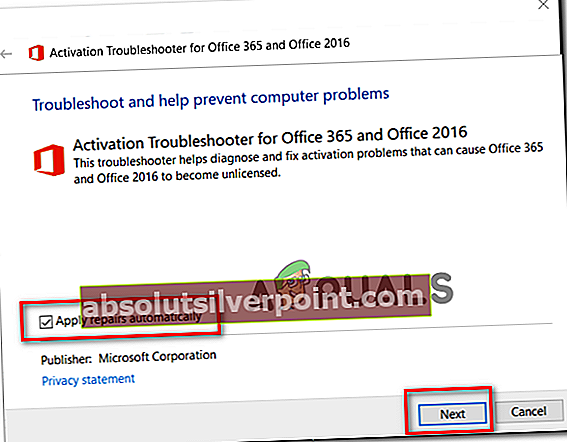
- Odota, kunnes apuohjelma havaitsee kaikki ongelmat, joita sinulla on Office-lisensseilläsi. Jos havaitaan toimiva korjauskenaario, napsauta Käytä tätä ja odota, että korjaus otetaan käyttöön.

merkintä: Ongelman luonteesta riippuen sinun on ehkä tehtävä joitain vaiheita manuaalisesti suositellun korjauksen asentamiseksi.
- Kun toiminto on valmis, käynnistä tietokone uudelleen ja odota seuraavan käynnistyksen päättymistä.
Jos sama ongelma jatkuu, siirry seuraavaan seuraavaan mahdolliseen korjaukseen.
Tapa 2: Nollaa Office-aktivointi
Kuten käy ilmi, tämä ”Luvaton tuote” virhe on melko yleinen käyttäjille, jotka vaihtavat usein laitteita, jotka käyttävät yhden lisenssin tilausta, tai yrityksille, jotka lisäävät tai vaihtavat usein Office 365 -vuokralaisia. Tätä ongelmaa voi helpottaa myös se, että jotkut organisaatiot päättävät vaeltaa tunnistetietoja yksinkertaisesti kirjautumalla sisään.
Jos tämä skenaario on käytettävissä, sinun pitäisi pystyä korjaamaan ongelma tyhjentämällä 4 eri sijaintia, jotta aktivointi voidaan nollata ja asentaa Office uudelleen puhtaaseen tilaan.
Alla olevaan menettelyyn sisältyy lisenssin tilan tarkistaminen käyttämälläospp.vbs:’Komentosarja ja poistamalla sitten aiempia Office-ohjelmia vastaavat avaimet, jotka saattavat häiritä vahvistusprosessia.
Voit nollata koko Office-aktivoinnin noudattamalla seuraavia ohjeita:
- Varmista, että Outlook, Word, Excel ja kaikki muut Toimisto Suite on täysin suljettu eikä siihen liittyvää taustaprosessia ole käynnissä.
- Lehdistö Windows-näppäin + R avata a Juosta valintaikkuna. Sisällä Juosta kirjoita tekstiruutu 'Cmd' ja paina Ctrl + Vaihto + Enter avataksesi korotetun komentokehoteikkunan.

merkintä: Kun kehote UAC (Käyttäjätilien valvonta), klikkaus Joo myöntää järjestelmänvalvojan käyttöoikeudet.
- Kirjoita seuraava komento korotetun CMD-ikkunan sisään ja paina Tulla sisään nähdäksesi Office 365 tällä hetkellä käytössä oleva lisenssi:
C: \ Program Files (x86) \ Microsoft office \ office15> cscript ospp.vbs / dstatus
merkintä: Merkitse käytetystä lisenssiavaimesta asennetun tuoteavaimen viisi viimeistä merkkiä, koska tarvitset seuraavassa vaiheessa
- Kirjoita seuraavaksi seuraava komento ja paina Tulla sisäänpoistaa Office-tuoteavaimen:
C: \ Program Files (x86) \ Microsoft office \ office15> cscript ospp.vbs / unpkey:"Viimeiset 5 asennettua tuoteavainta"
merkintä: Pidä mielessä, ettäViimeiset 5 asennettua tuoteavainta”On yksinkertaisesti paikkamerkki. Sinun on korvattava kyseinen osa asennetun tuoteavaimen neljällä viimeisellä merkillä (haettu vaiheessa 3).
- Kun olet suorittanut yllä olevan komentonäppäimen, näet viestinTuoteavaimen poisto onnistui”Viesti. Jos näet tämän viestin, ota se vahvistukseksi siitä, että operaatio onnistui, ja sulje korotettu CMD-kehote.
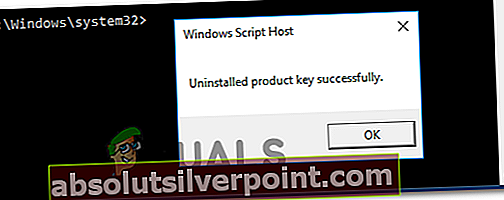
- Avaa toinen Juosta valintaikkunaa painamalla Windows-näppäin + R uudelleen. Kirjoita seuraavaksi "Regedit" ja paina Tulla sisään avata Rekisterieditori apuohjelma.
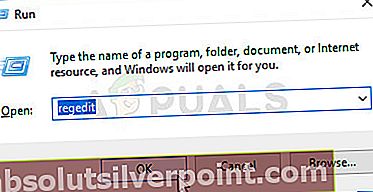
- Sisällä Rekisterieditori, siirry seuraavaan sijaintiin ja käyttämällä oikealla olevaa valikkoa tai liittämällä sijainti suoraan navigointipalkkiin ja painamalla Tulla sisään päästä sinne heti:
HKCU \ Software \ Microsoft \ Office \ 15.0 tai 16.0 \ Common \ Identity \ Identities
- Kun Identity-avain on valittu, napsauta hiiren kakkospainikkeella jokaista alikansiota ja napsauta Poistaa sen poistamiseksi.
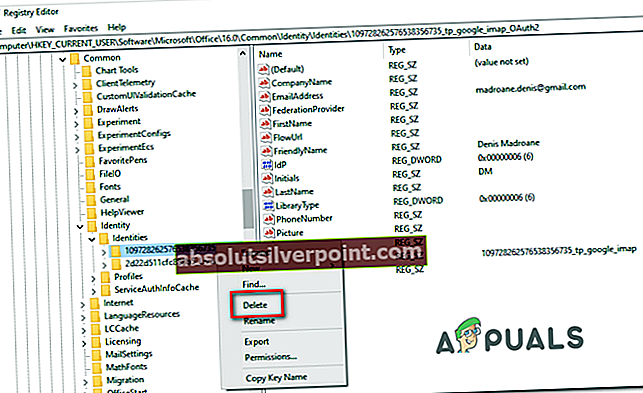
- Kerran jokainen Identiteetti avain on poistettu, voit sulkea rekisterieditorin turvallisesti.
- Paina seuraavaksi Windows-näppäin + R avataksesi toisen Suorita-komennon. Kirjoita tekstikentän sisälle ”control.exe / nimi Microsoft.CredentialManagerJa paina Tulla sisään avata Tunnistepäällikkö.
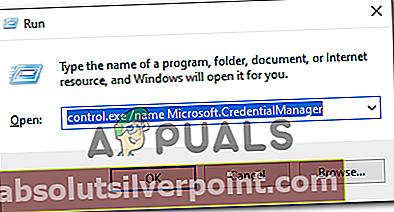
- Kun olet sisällä Tunnistepäällikkö, valitse Windowsin kirjautumistiedot alla Hallinnoi kirjautumistietojasi.
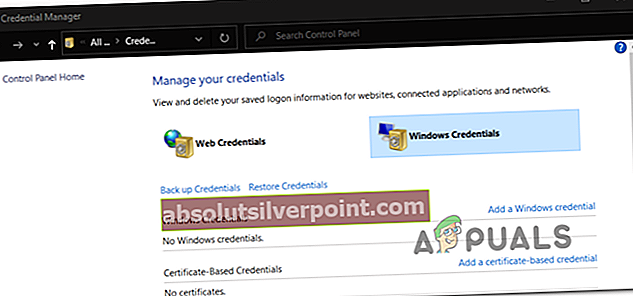
- Selaa seuraavaksi luetteloa Yleiset tunnistetiedot ja etsi kaikki Office15: tä ja office 16: ta vastaavat sisäänkirjautumistiedot. Heti kun havaitset ne, napsauta kerran laajentaaksesi niitä ja napsauta sitten Poista päästä eroon niistä.
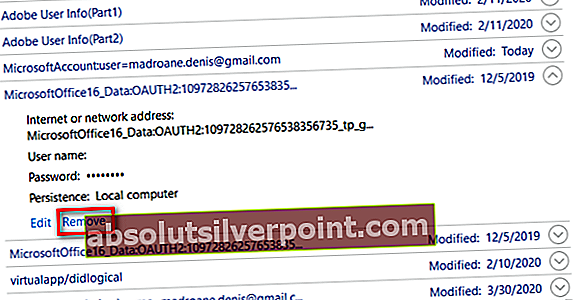
- Kun kaikki tunnistetiedot on poistettu holvista, käynnistä tietokone uudelleen ja aktivoi Office-lisenssi alusta alkaen, kun seuraava käynnistysjakso on valmis.
Jos sama ongelma esiintyy edelleen, siirry seuraavaan mahdolliseen korjaukseen.
Tapa 3: Office-asennuksen korjaaminen
Jos yllä oleva menetelmä ei auttanut sinua korjaamaan ongelmaa. olet todennäköisesti kohtaamassa ”Luvaton tuote” Virhe johtuu tietyntyyppisestä Office-asennuskansiosta tulevasta paikallisesta vioittumisesta. Useimmissa tapauksissa tämä ongelma alkaa ilmetä koneen odottamattoman keskeytymisen jälkeen tai sen jälkeen, kun virustentorjunta skannaa karanteeniin joitain Office-asennukseen kuuluvia kohteita.
Tässä tapauksessa sinun pitäisi pystyä korjaamaan ongelma korjaamalla Office-asennus, jotta voit ratkaista kaikenlaisen vioittumisen, joka saattaa olla ”Luvaton tuote” virhe.
Seuraa alla olevia ohjeita askel askeleelta Office-asennuksen korjaamiseen:
- Lehdistö Windows-näppäin + R avata a Juosta valintaikkuna. Kirjoita seuraavaksi 'Appwiz.cpl' tekstikentän sisällä ja paina Tulla sisään avata Ohjelmat ja ominaisuudet valikossa.

- Selaa Ohjelmat ja ominaisuudet -valikossa alaspäin asennettujen sovellusten luettelossa ja etsi Office-asennus, johon sinulla on ongelmia. Kun näet sen, napsauta hiiren kakkospainikkeella Office-tiedostoja ja valitse Muuttaa äskettäin ilmestyneestä pikavalikosta.
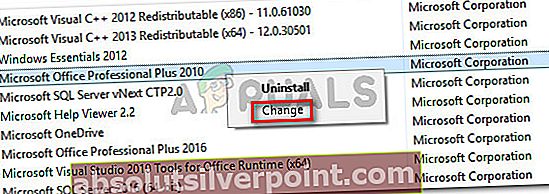
- Napsauta korjausikkunan sisällä Online-korjaus vaihtoehto luettelosta käytettävissä olevat vaihtoehdot ja odota, että toiminto on valmis. Muista, että tarvitset vakaan Internet-yhteyden voidaksesi noudattaa tätä korjausstrategiaa.
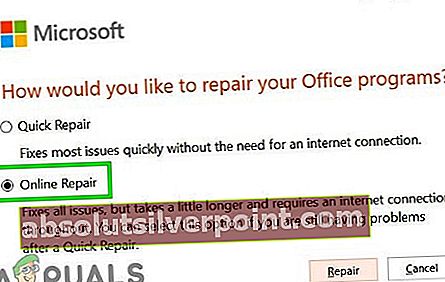
- Kun toimenpide on valmis, käynnistä kone uudelleen ja tarkista onko ”Luvaton tuote” virhe korjataan, kun seuraava käynnistys on valmis.